https://www.youtube.com/watch?v=jUAB_XosSt8
Cómo crear un blog en Blogger 2015 (paso a paso)

tener un blog tiene muchísimas ventajas .
Da igual que lo quieras para promocionar tu marca , tu empresa , vender tus productos o que quieras un blog personal en el que le cuentes al mundo quién eres que muestres , pues lo bien que cantas lo bien que escribes , lo que sabes de tecnología o lo que sabes de cocina .
Un blog es una parcela personal en internet .
Es una forma de viralizar nuestros contenidos , llegar a mucha gente , a potenciales clientes , a potenciales fans o a mucha , mucha , mucha gente que pueda ayudarnos .
Afortunadamente , abrir un blog hoy en día es muy , muy , muy fácil e incluso gratuito .
Así que en este vídeo te voy a enseñar cómo abrir tu propio blog en Blogger , portal de blogs de Google para que puedas tener tu propio espacio en internet , compartir con el mundo lo que piensas y difundir tus contenidos de forma fácil y posicionarlos bien en Google .
Así que si uno no tienes tu propio blog , estate atento al siguiente curso en el que te voy a explicar paso a paso de forma muy sencilla .
Cómo montar tu propio blog ?
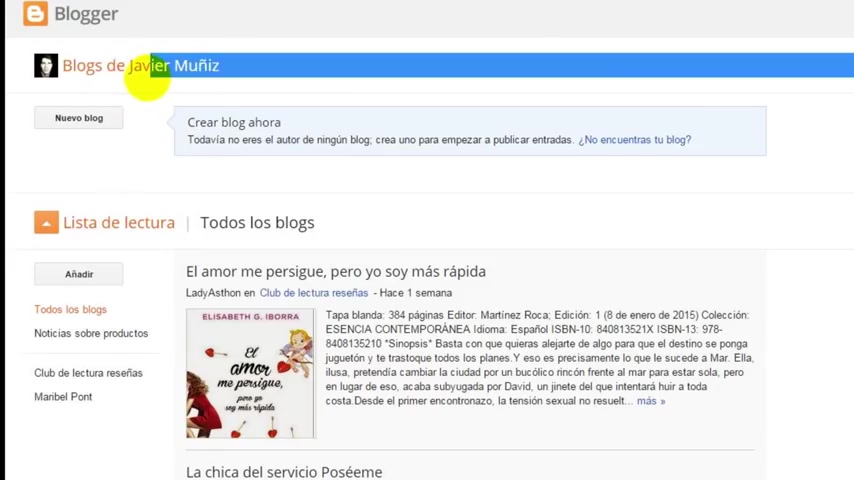
Empezamos muy bien .
Lo primero que haremos será ir a Google y buscar blogger .
Bien , hacemos clic en este enlace .
En el primero en Blogger com y aquí aparecerá nuestro nombre de usuario .
Esto aparece porque tengo una cuenta de Gmail .
Recordad que es imprescindible , igual que ocurre con YouTube , el tener una cuenta de correo de Google para poder registrarnos en blogger .
Bien , muy bien .
Yo estoy aquí , aparece mi nombre y me sale un botón que pone nuevo blog y me invita a crear un nuevo blog .
Ahora esto ocurre porque aún no tengo ninguno creado .
Entonces iría hasta nuevo blog y aquí aparecería una serie de opciones .
La primera de ellas sería el título del blog .
Es el nombre que le quiero dar .
De todas formas , lo más recomendable es empezar primero por la dirección , porque las direcciones son las que no suelen abundar .
Suelen estar muchas veces repetidas o registradas y como la dirección tiene que ser única , no podemos repetir otra .
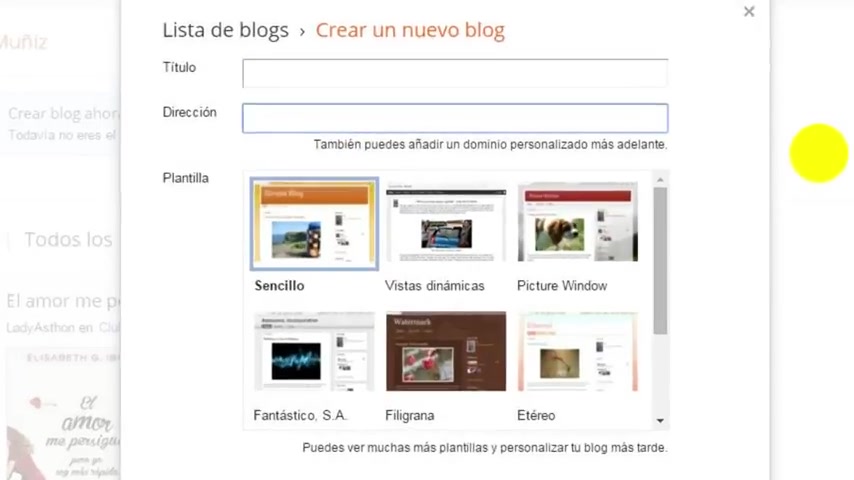
Pues vamos a probar , por ejemplo , con consejos Javier Muñiz o Javier Muñiz .
Vale , entonces mi dirección , si está disponible , vale , hago clic fuera y veo que está disponible .
Si por ejemplo , yo pusiera consejos , que me imagino que es una dirección que estará ya veis ya está ocupada .
Me avisa de que esta dirección no está disponible en el momento que yo hago click por aquí fuera .
Bien , entonces yo voy a poner consejos .
Javier Muñiz , que está libre .
Bien , y esa va a ser mi dirección .
Consejos Javier Muñiz .
Blogspot .
Com Aquí voy a poner consejos de Javier Muñiz , por ejemplo .
Vale , el título tiene que ser , puede ser distinto .
Lo recomendable es que sea igual o muy parecido .
Bien .
Bueno , el consejo es Javier Muñiz .
Perfecto .
Siguiente .
Paso .
Añadir una plantilla , bien .
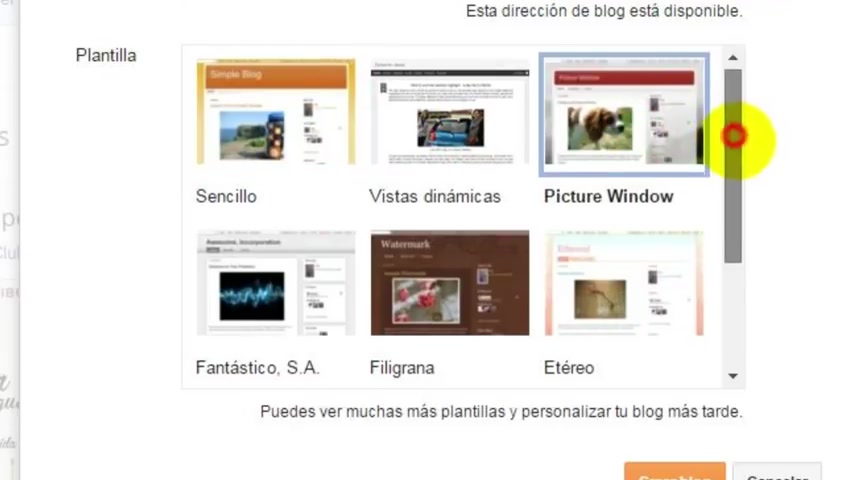
La plantilla o el tema es lo que le da el aspecto a la página .
Podéis ver , pues eso , que ésta es una página oscura .
Ésta tiene un fondo blanco y gris .
Ésta es marrón .
Vale , entonces esto lo vamos a poder cambiar en el momento que queramos .
O sea , que podemos elegir al principio cualquiera y luego la cambiaremos más adelante .
Bien .
Me gusta esta entonces .
Ahora pues ahí el botón de crear blog ha click .
Y con esto veis que aquí en mi panel ya me pone que yo tengo un blog ahora mismo podría darle al botón del blog para ver qué aspecto tiene .
Perfecto .
Tengo un blog vacío ahora mismo de Blogspot , que ya me enlaza directamente con mi perfil de Google Plus .
Como ya he dicho , como tengo una cuenta de Gmail , ya me enlaza a todo esto Muy bien , ahora que ya tenemos nuestro blog creado , el siguiente paso sería configurarlo .
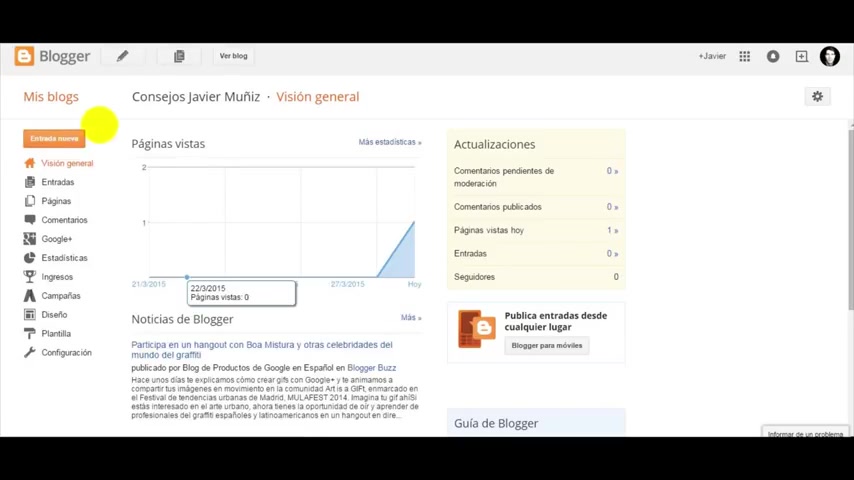
Entonces , en este caso yo haré click aquí en el nombre del blog e iría inmediatamente a la página de administración .
Bien , lo primero que me interesa es actualizar la plantilla porque no me gusta demasiado la que he puesto entonces .
Vale , veis que el blog tiene dos plantillas , una para Web y otra repos para smartphone .
Como podéis ver , tenemos un montón de plantillas diferentes que podemos ir viendo .
Vale , Por ejemplo , mira , esta me gusta mucho , es muy campestre .
Voy a hacer clic para ver el aspecto como sería mi página .
Y vale , esta digamos que me gusta , es muy alegre .
Entonces le voy a decir que me la aplique al blog .
Entonces mi blog ya tiene este aspecto .
También podría hacer más cosas .
Podría personalizarla en el caso de que quisiera meterle cambios .
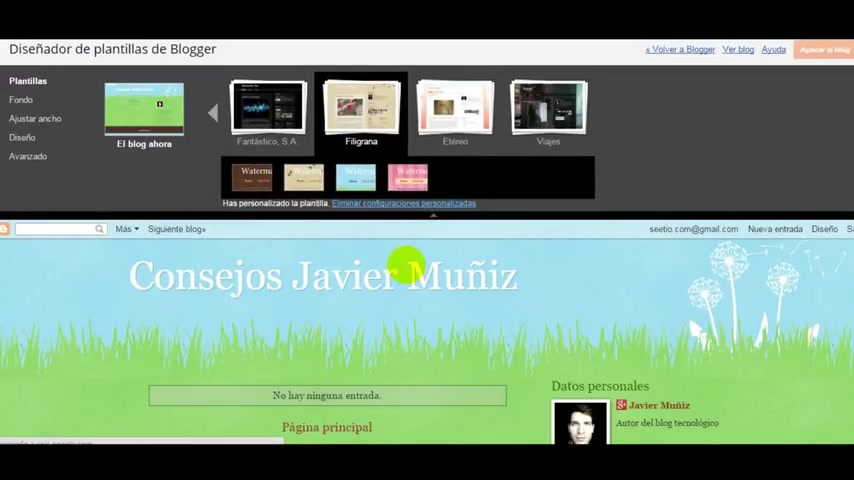
Qué tipo de cambios le puedo hacer ?
Bueno , pues podría ajustar el fondo .
Bien , la imagen de fondo es azul , a lo mejor y no me gusta .
Pues le voy a poner otra imagen distinta .
Como veis , hay una galería muy amplia de un montón de cosas .
Como mi blog va a ser sobre consejos , productividad y demás .
Pues esto de Wall Street está bien , Está también mira , me gusta esta este fondo me gusta .
Muy bien .
Le voy a decir que listo , que me dejes .
Ese fondo me deja esa imagen de fondo .
Voy ajustando el ancho que tenga el blog también a la barra lateral .
A qué distancia está ?
Vale , va ir viendo cómo se mueve y puedo ajustar el diseño , la composición del blog .
Vale .
Veis la estructura .
Bien , aquí las entradas , podría decir , por ejemplo , Por ejemplo , puede ir cambiando distinta distribución .
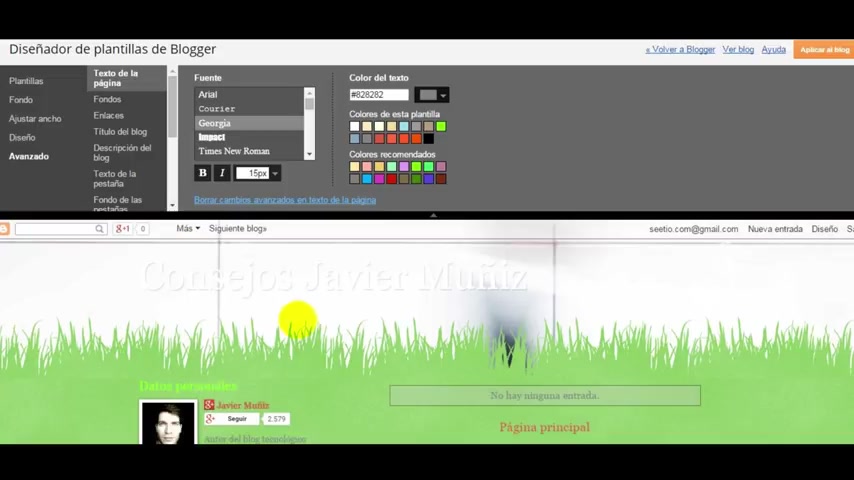
Si quisiera que las entradas , en vez de estar a este lado estuvieran a este , iría a este diseño y automáticamente no cambiaría de sitio .
Yendo al diseño avanzado .
Ya voy hacer otros .
Pues ajustes , llamas puliendo cosas , cambiar el tipo de letra y que me guste más .
Por ejemplo , el Impact .
Cambiar colores .
Vale .
Tendría que ir poniendo como qué aspecto Quiero que tengan todos estos elementos .
Muy bien .
Pues vamos a volver atrás , Volvéis a Blogger y aquí también podemos editar el HTML .
En el caso de que tengamos sólidos conocimientos de programación web , podemos ir desde aquí e ir cambiando parte del código .
Aunque bueno , esto para principiantes no está muy recomendado .
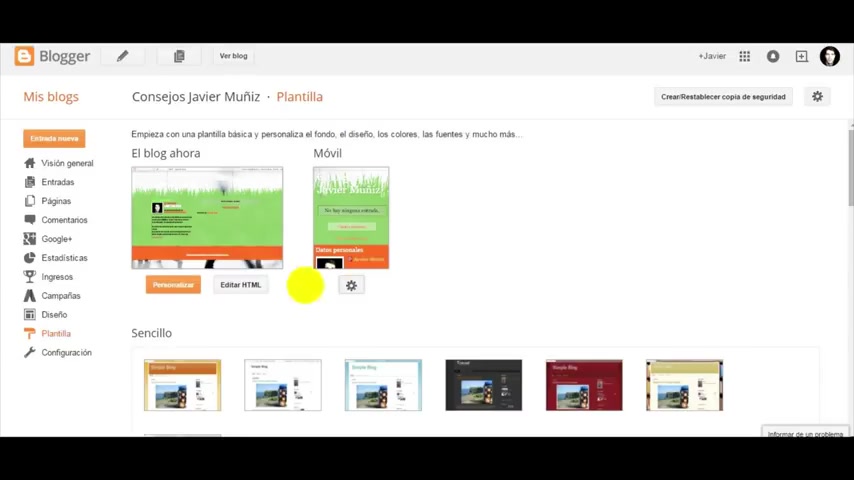
El siguiente paso sería ajustar el diseño y hemos cambiado la plantilla , pero podemos querer cambiar .
Dentro de esa estructura de la página podemos querer meter otras cosas .
Por ejemplo , algún gadget o widget .
Mirad , por ejemplo , aquí si yo aquí quisiera poner , por ejemplo , un botón de uno de Google Plus tal añadir widget y añadiría el botón Bien le diría de qué tamaño lo quiero y le diría que lo guarde .
Aquí ya tendría un botón de uno .
Aparte de los datos personales , puedo seguir añadiendo widgets en distintos sitios o gadgets , por ejemplo .
Vamos a añadir aquí otro .
Vamos a ver los que tiene bien aquí Blogger , por ejemplo , nos ofrecería , pues los básicos , todos los de Google Plus , el traductor de Google .
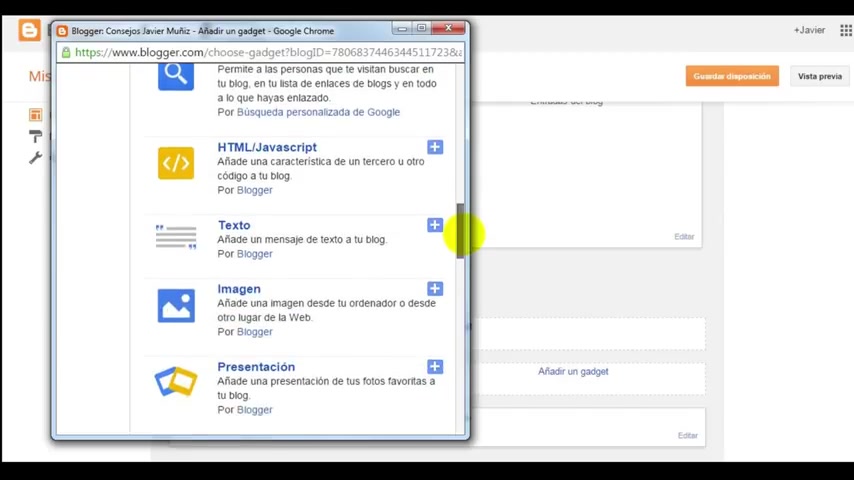
Vamos casi todos relacionados con los servicios de que ya tiene Google una barra para vídeos aquí para integrarlo con YouTube , aunque también podemos añadir algunos propios .
Pero esto ya son unas funciones más avanzadas .
Bueno , pues una vez hecho esto , vamos a escribir nuestra primera entrada .
Lo podemos hacer desde este botón .
Vale el botón con forma de lápiz o desde entradas .
Bien .
Le decimos que la entrada nueva , Esto es allí ya para empezar a escribir para crear nuestro primer nuestro primer Post .
Entonces bien , escribiría aquí arriba el título , que sería bienvenidos a mi nuevo blog .
Y aquí empezaríamos a escribir exactamente igual que haríamos con email o con documento de Word .
Bien , esta sería mi entrada .
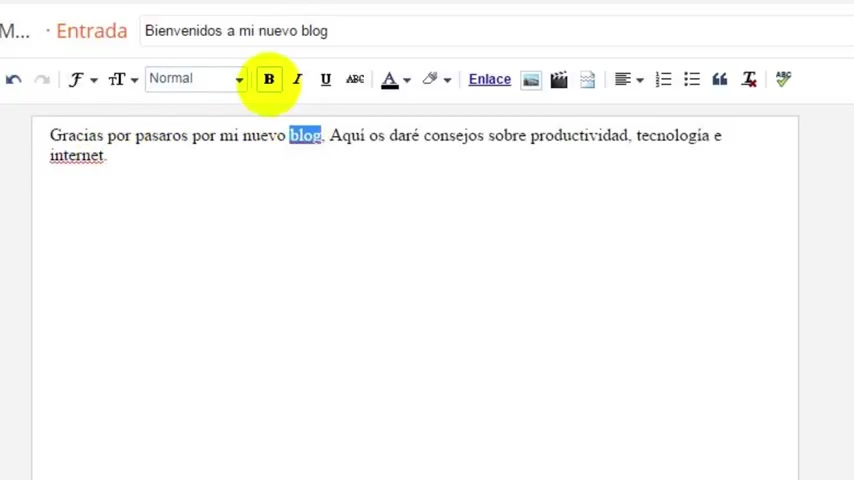
A qué puedo añadir ?
Veis que tenemos una barra en la que tenemos las típicas opciones , por ejemplo , para añadir negrita , bien , para cambiar los colores de texto , subrayarlo , añadir enlaces como consejo .
Yo podría hacer click aquí y pegar a una dirección URL .
Podría añadir alguna imagen desde aquí ?
Podría insertar alguna imagen ?
Pues , eh , subirla desde mi PC , desde mi móvil también , o desde álbumes que ya tenga yo hechos bien , es muy importante en la página que añadamos alguna etiqueta .
Las etiquetas sirven para que los blogs puedan ser las entradas .
Los posts puedan ser buscados con mayor facilidad .
Por ejemplo , este sería un artículo de bienvenida .
Hay un blog .
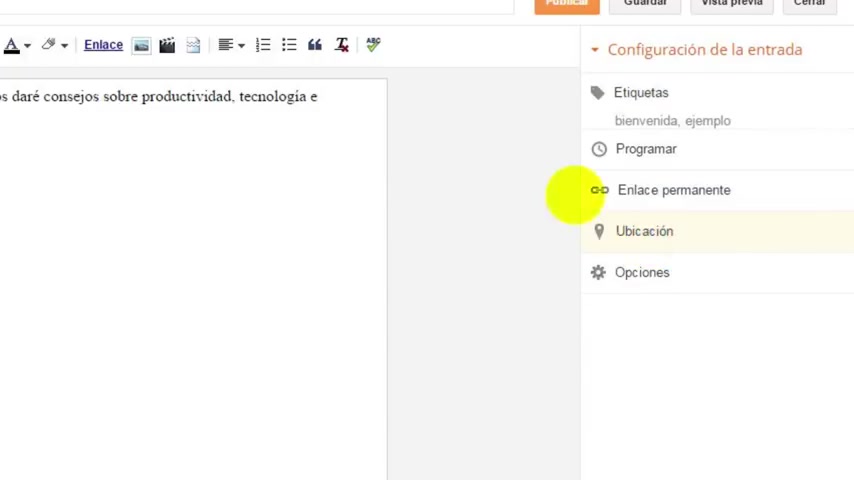
Bueno , pues pondría como como bienvenida o algo así .
Podría poner vale como es o incluso ejemplo .
Bien , las etiquetas se separan con comas .
Las etiquetas van a ser lo que va a hacer que defina el contenido de nuestra entrada .
También podemos ajustar distintas opciones , Una de ellas el permitir o no permitir los comentarios de los usuarios .
Bien , eso es una de las más interesantes que vamos a tener que usar luego .
Otra muy interesante que hay es la de programar las entradas .
Esto es muy útil cuando nos vamos , por ejemplo , de vacaciones .
Y queremos seguir , pues poniendo artículos .
Vale , aunque no estemos físicamente en el ordenador , no tengamos el ordenador cerca .
Entonces podría decirle en qué día .
Yo le puedo decir que quiero que el lunes a las nueve de la mañana , que yo estoy trabajando a las nueve de la mañana .
Yo estaré trabajando el próximo lunes .
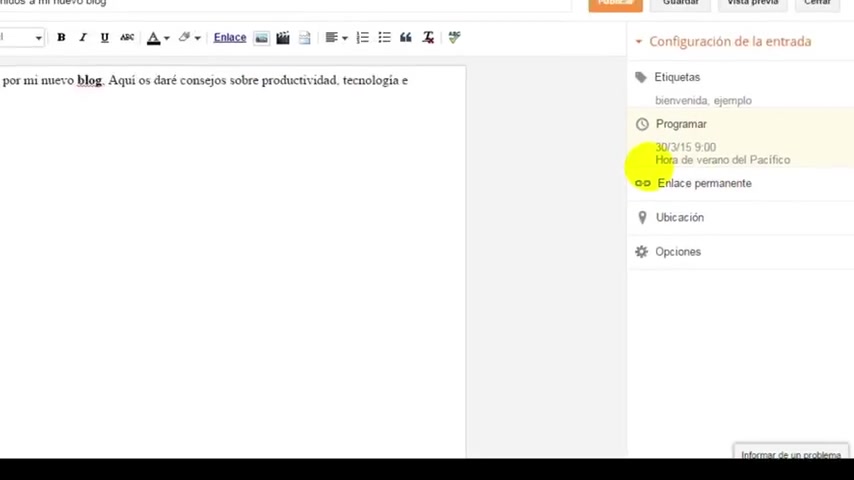
Pues le voy a decir que me lo publique .
Entonces yo ya listo .
Y ese artículo se publicaría entonces .
Pero claro , primero le tengo que dar a publicar .
Vale ?
Hasta que no le vamos a publicar ni el artículo se publica en el blog ni se ejecuta la programación .
Entonces , si yo le doy a publicar , le estoy diciendo a Blogger Vale , esto me lo vas a publicar en el momento que te he dicho bien y para ver si está bien .
Si nos gusta cómo ha quedado , le daríamos a vista previa .
Bien , y así quedaría nuestro artículo .
Bueno , con estos elementos ya podemos empezar a gestionar un blog básico , pero vamos a ver algunos elementos más que también son muy interesantes .
Por ejemplo , los comentarios .
Ahora mismo esta sección está vacía , pero desde aquí , en el momento que alguien nos deje un comentario podemos si queremos eliminarlo o marcarlo como spam .
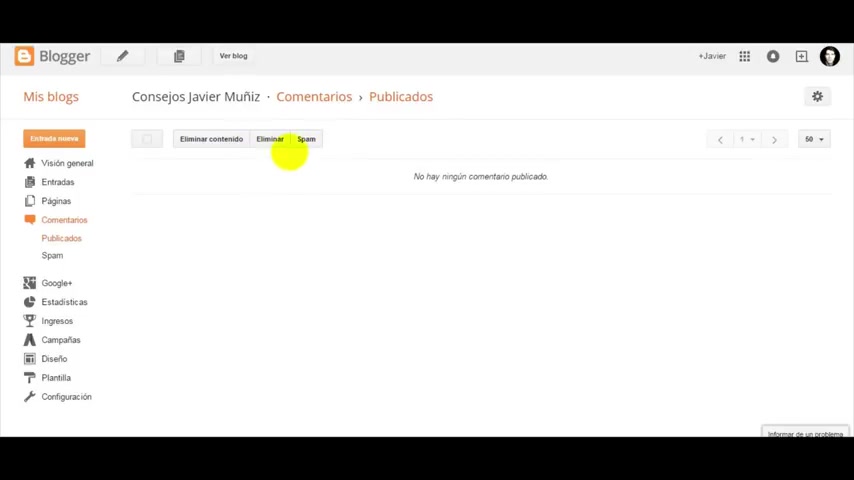
En el caso de que sea una persona que no pare o de insultar o de hacer publicidad de su propio sitio web , pues podríamos marcarlo como spam para eliminarlo .
También desde la sección de estadísticas podemos ver las visitas que tiene nuestra página .
Esto es muy útil .
Esto sería , pues el Google Analíticos .
Básicamente sería el que conozca Google Analíticos .
Ya sabe de qué va .
Entonces podríamos ver aquí en el mapa .
Podríamos ver desde qué países entra la gente a nuestra nueva página .
También podríamos ver eso .
La cantidad de visitas una gráfica , etc .
También desde aquí , en fuentes de tráfico , podemos ver desde donde llegan los usuarios .
Es decir , se han linchado desde Twitter , desde otro blog y demás .
Y finalmente , otra de las cosas importantes que podemos hacer , pues es generar ingresos con nuestro blog .
Simplemente si vamos a la sección ingresos y tenemos una cuenta de Google Asens .
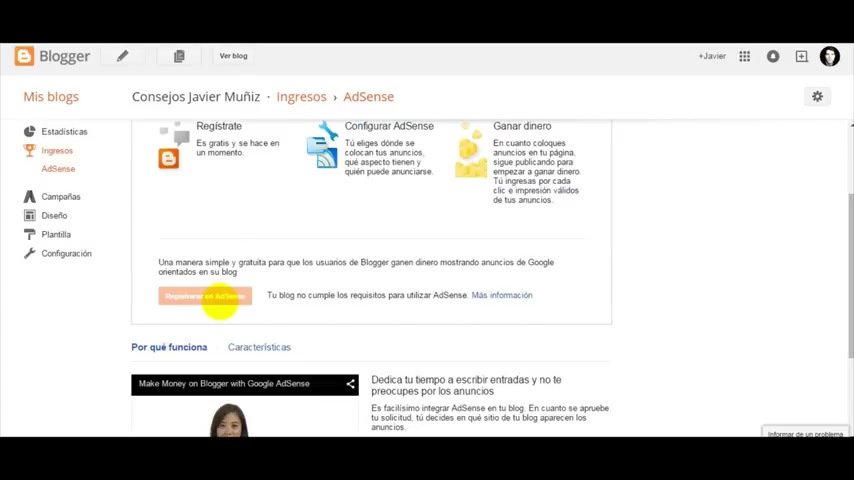
Yo , por ejemplo , tengo una por mi otro blog por sitio , pues simplemente puedo registrarme para que , sin ser de publicidad en mi blog , bien , esto será algo que podemos hacer .
Por ejemplo , al principio es una opción que vamos a tener desactivada porque mucha gente , pues se dedica a hacer cierto tipo de spam con sus blogs .
Entonces , bueno , Google , hasta que no pasa cierto tiempo y ve que el blog es de fiar , no nos deja meter publicidad .
Qué ventaja tiene el usar apps directamente con blogger ?
Pues que es prácticamente automático .
Tú , en cualquier otro blog tienes que empezar a configurar los anuncios , insertar los , pero aquí es sencillo .
Aquí se intern de forma automática y como ya está todo unido a tu cuenta de Gmail , pues no vas a tener ningún problema .
Y si tu blog llega a tener , pues , cierto volumen de visitas .
Acabarás pudiendo sacarle rentabilidad y sacarle unos cuantos euros o dólares todos los meses .
Y esto ha sido todo por este vídeo chicos .
Espero que estos consejos os ayuden a crear un magnífico blog en blogger desde ya mismo .
Ya estáis tratando , ya podéis empezar a hacerlo .

Si os ha gusta olvido y queréis ver más como este , pues haced clic en este enlace para suscribir y estar al día de todos todos los vídeos que voy subiendo cada semana .
También os invito a que me dejéis un comentario aquí abajo diciéndome Pues si tenéis cualquier problema me lo podéis preguntar si tenéis cualquier duda y incluso hay gente que me ha sugerido que haga un vídeo explicando cómo hacer lo mismo con WordPress .
Entonces , si estáis interesados también en saber cómo funciona WordPress me lo dejáis aquí abajo , os contestaré y si todo sale bien , haré otro vídeo .
Si veo que gusta , así que nada dala me gusta si queréis más vídeo de este tipo y por mi parte eso es todo .
Solo desearos un fantástico día y recordaros que nos vemos en el próximo vídeo .
Chao .
Are you looking for a way to reach a wider audience and get more views on your videos?
Our innovative video to text transcribing service can help you do just that.
We provide accurate transcriptions of your videos along with visual content that will help you attract new viewers and keep them engaged. Plus, our data analytics and ad campaign tools can help you monetize your content and maximize your revenue.
Let's partner up and take your video content to the next level!
Contact us today to learn more.